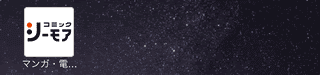ERR_MNG
ERR_MNG
ホーム画面へのアイコン追加方法
ホーム画面にアイコンを追加したいページを開いてください。
ブラウザの下部中央にある「共有ボタン」をタップしてください。
![]()
「ホーム画面に追加」をタップしてください。
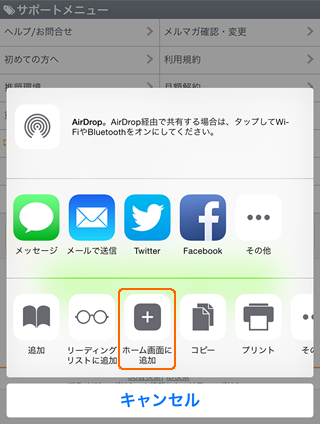
画面右上の「追加」ボタンをタップしてください。
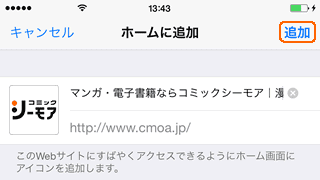
ホーム画面にアイコンが追加されました。このアイコンをタップすると、お好きなページがSafariで開かれます。
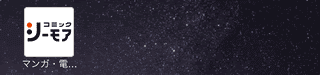
Google Chromeでホーム画面にアイコンを追加したいページを開いてください。
ブラウザの右上にある「設定アイコン」をタップしてください。
![]()
「ホーム画面に追加」をタップしてください。
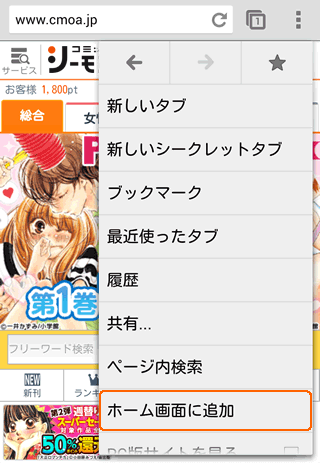
画面右下の「追加」ボタンをタップしてください。
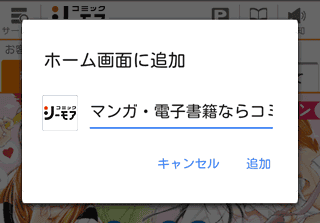
ホーム画面にアイコンが追加されました。このアイコンをタップすると、お好きなページがGoogle Chromeで開かれます。
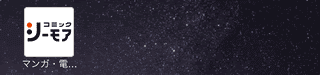
Android標準ブラウザでホーム画面にアイコンを追加したいページを開いてください。
ブラウザの右上にある「設定アイコン」をタップしてください。
![]()
「ブックマークを保存」をタップしてください。
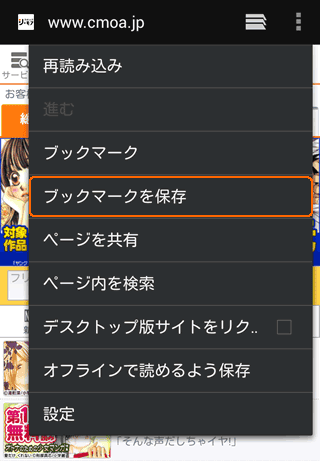
「追加先」で「ブックマーク」をタップし、「ホーム画面」をタップしてください。
「ホーム画面」を選択し、「OK」をタップしてください。
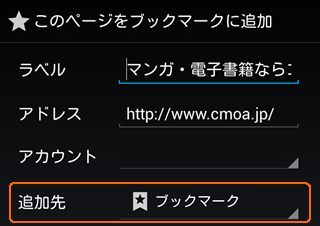
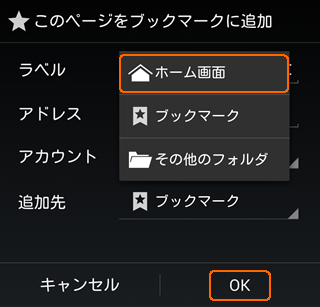
ホーム画面にアイコンが追加されました。このアイコンをタップすると、お好きなページがAndroid標準ブラウザで開かれます。